Дата и время публикации: Дата и время модификации:
Проблемы и решение
1. Суть проблемы
Режимы функционирования точки доступа
Централизованное управление точками доступа Mikrotik можно настроить с использованием менеджера системы управления точкой доступа (Controlled Access Point system MANager, CAPsMAN) [3.1], принцип которого показан на рисуке 1.1
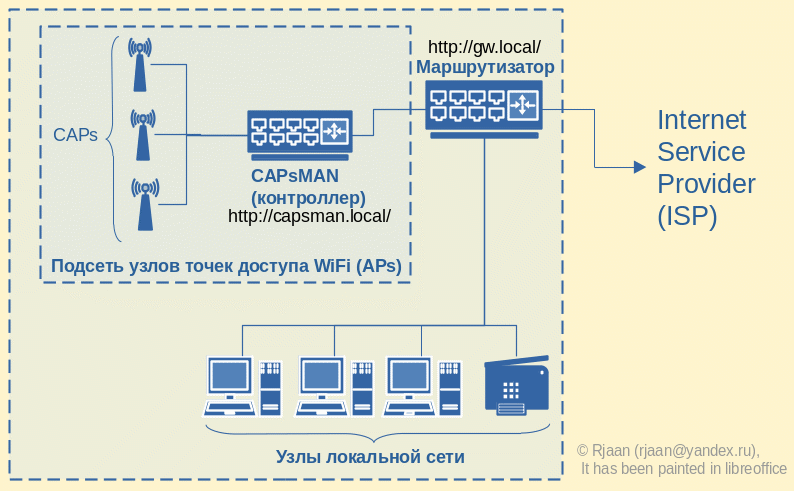
Рисунок 1.1
На рисунке показано, что контроллер CAPsMAN позволяет производить централизованное управление беспроводных сетей и если необходимо выполнять обработку данных. Когда используется функция CAPsMAN, предполагается, что сеть состоит из некоторого числа управляемых точек доступа (Controlled Access Points, CAP) , которые обеспечивают беспроводной связью клиентов сети, и контроллера CAPsMAN, который управляет конфигурацией самих AP, также беря на себя бремя аутентификации клиентов и дополнительно маршрутизацию данных [3.2].
Начиная с версии RouterOS 6.22rc7 доступен CAPsMAN версии 2, который значительно разница по своим функциональным характеристикам от первой версии. Поэтому у всех AP версия RouterOS должна быть приведена к указанной, чтобы обеспечить поддержку CAPsMAN версии 2. При этом, нужно учитывать, что CAPsMAN v1 был исключен, начиная с версии 6.37
Большинство точек доступа MikroTik (APs) уже имеют активированный режим доступа CAP , поэтом нужно лишь, как показано на рисунке 1.1, объединить их в одну подсеть вместе с маршрутизатором выполняющий роль шлюза назначить в качестве контроллера CAPsMAN [3.3]
2. Решение
2.1 Настройка [контроллера] CAPsMAN
Производится на стороне роутера, обеспечивающий доступ APs к маршрутизатору, который, в свою очередь, выполняет роль шлюза к Интернет-провайдеру Вашей сети, как показано на рисунке 1.1
Для этого нужно залогинится в WebFig (или WinBox, как кому угодно) на контроллере CAPsMAN (http://capsman.local/) и открыть соответствующий раздел (или окно в WinBox), называемый CAPsMAN, capsman.local можно заменить фабричным адресом, установленным в руководстве пользователя на роутер.
Затем, выставить параметры во вкладках в том порядке, в каком они перечислены.
Вкладка "CAP Interface"
Нажать кнопку "Manager", чтобы включить CAPsMAN, который по умолчанию выключен, остальные же параметры остаются в значениях соответствующих фабричным настройкам. Поэтому ставим галку напротив параметра "Enabled"
Вкладка "Configurations"
Нажать на кнопку "Add", чтобы добавить новую конфигурацию и произвести настройку групп парметров "Wireless", "Datapath" и "Security"
В группе параметров Wireless выставить значения следующих параметров:
- параметр SSID — "MyCAPSMN-SSID" или иной какой понравится Вам;
- параметр Сountry — "russia"; при этом для параметра Country, если будет получено сообщение "radio locked to country 'russia3', but configured country is 'russia'" нужно вместо russia установить russia3 или что-то иное, указанное в одинарных кавычках сообщения;
- параметр Distance — indoors, что указывает, что точки доступа находятся в помещении; также все можно оставить все на самотек пропустив настройку данного параметра;
- параметр Max Station Count количество подключаемых точек СAP, которые показаны на рисунке 1.1, поэтому указывайте столько сколько у вас реально установлено CAPs и не больше.
В группе параметров "Security" установить значения следующих параметров:
- в параметре Authentication Type выставить галки напротив WPA PSK, WPA2 PSK;
- в параметре Passphrase установить секретное слово, которое будет применяться к SSID, назначенного в группе параметров Wireless на этой же вкладке
Вкладка "Provisioning"
После настройки управляемых контроллером CAPsMAN точек доступа CAPs, необходимо создать их правила динамического соответствия радиоканалам (dynamic radio provisioning rule) [3.4]: контроллер CAPsMAN различает фактические беспроводные интерфейсы (радиоканалы) по назначенным им производителем адресу MAC (radio-mac) – это означает, что невозможно управлять двумя радиоканалами с одним и тем же адресом MAC на одном и том же контроллере CAPsMAN [3.2].
На вкладке, нажатием кнопки Add New, добавляем новые правила и уже в них активируем параметр Enabled и Action в значение create-dynamic-enabled . При этом, если у вас одна Master Configuration — в значении этого параметра будет автоматически выбрана та конфигурация, имя которой было присвоено во вклаке "Configurations", параметр Name [3.2].
Устанавливаемое действие create-dynamic-enabled означает создавать динамические доступные интерфейсы, т. е. радиоканалы, как только что написал.
Вкладка "Channels"
В некоторых случаях нужно подстраивать частоту, полосу и ширину пропускания канала WiFi, потому оставлять настройки по умолчанию может закончится значительным снижением производительности. WiFi направлен на использование нелецензированного спектра частот, который выделен для использования WiFi на полосах 2.4 GHz и 5 GHz, имеющие некоторое число каналов, которые необходимо настраивать, чтобы получить соответсвующую производительность [3.5].
Подробности см. в п.2.3 ниже по тексту.
2.2 Сброс настроек на CAP
Выполнить шаг-за-шагом ниже следующие п.п. на СAP:
2.2.1 Снять питание и дождаться, когда потухнут лампочки.
2.2.2 Нажать кнопку сброса к заводским настройкам.
2.2.3 Дождаться пока все лампочки, разве кроме ETH*) включаться одновременно.
2.2.4 Затем, пропустить прерывистое включение лампочек 2hz, CAP/AP ; при этом светодиод PWR должен гореть постоянно.
*) — лампочка ETH скорее всего заведена на адаптер Ethernet точки доступа (CAP), поэтому указывает на состояние "линка" между CAPsMAN (роутером) и самой CAP
При последующих включении CAP после сброса питания, операцию проводить не требуется.
2.3 Настройка частоты канала
WiFi использует спектр частот 2.4 GHz и 5 GHz не требующих получение разрешения на их использование и отвечает стандарту IEEE 802.11, который имеет несколько вариантов:
- 802.11a – 5 GHz;
- 802.11b – 2.4 GHz;
- 802.11n – 2.4 GHz;
- 802.11g – 2.4 & 5 GHz;
При этом существует проблема одновременного использования всех варинтов IEEE 802.11, режим 2Ghz-B/G/N – клиентские устройства более двух-трех не могут связаться с точками доступа или отваливаются, когда их стновится три и более. Для решения проблемы рекомендуется использовать вариант 802.11g , режим 2Ghz-Only-G [3.6], который нужно установить в конфигурации канала назначаемого во вкладке Configurations настроеек CapsMan :

Сам канала настраивается во вкладке каналов настроек CAPsMAN, который добавляется кнопкой Add New и устанавливаются параметры, как покзано в данном примере :
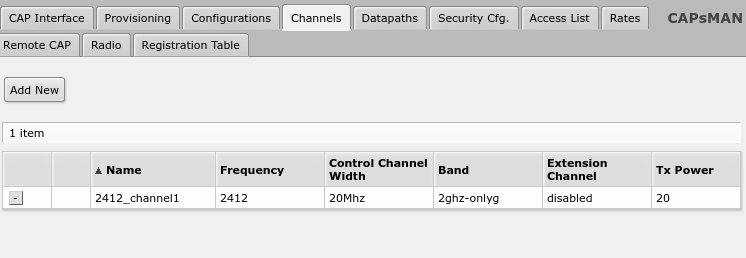
Выбираем из спектра частот 2.4 GHz одну из перечисленных ниже, так как режим выставлен 2Ghz-Only-G :
| Номер канала | Нижная граница частоты, MHz | Центральная частота, MHz | Верхняя граница частоты, MHz |
|---|---|---|---|
| 1 | 2401 | 2412 | 2423 |
| 2 | 2406 | 2417 | 2428 |
| 3 | 2411 | 2422 | 2433 |
| 4 | 2416 | 2427 | 2438 |
| 5 | 2421 | 2432 | 2443 |
| 6 | 2426 | 2437 | 2448 |
| 7 | 2431 | 2442 | 2453 |
| 8 | 2436 | 2447 | 2458 |
| 9 | 2441 | 2452 | 2463 |
| 10 | 2446 | 2457 | 2468 |
| 11 | 2451 | 2462 | 2473 |
Как показано выше в таблице, спектр частот 2.4 GHz находится между 2400 MHz и 2500 MHz . При этом,
- рекомендуется использовать только 11 каналов , хотя по стандарту IEEE 802.11g их 14-ть ;
- каждый канал имеет полосу пропускания 20 MHz;
- нужно учитывать, что каждый канал имеет перекрытия полос ~5 MHz , что может привести к снижению производительности WiFi. Поэтому каналы лучше выбирать с учетом этого факта [3.5]
Настройка одной из 11-ти частот канала производится во время добавления или редактирования параметров канала из списка во вкладке Channels раздела CAPsMAN:
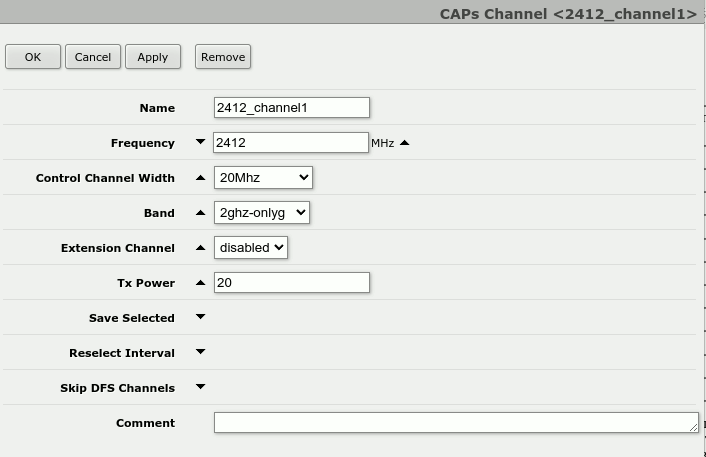
В параметрах канала указать:
- имя (name), по которому канала будет в дальнейшем идентифицирован ;
- значение центральной частоты (Frequency) из таблицы выше;
- выбрать из списка значение полосы пропускания канала и используемый вариант cтандарта(Band).
Остальные параметры остаются по умолчанию или выставляются пользователем на свой страх и риск.
3. Библиография
3.1 Centralised Wireless Network Management Using Mikrotik CAPsMAN[pdf]
3.2 Manual:CAPsMAN
3.4 MikroTik CAPsMAN and CAP Basic Configuration using Winbox
3.5 MikroTik WiFi Frequency Band and Channel Width Explanation